Win10没有还原点怎么还原系统?4种替代方法!
Win10没有还原点怎么还原系统?不要着急你可以在这里4种替代系统还原的方法。
“今早上电脑突然出现蓝屏,然后就不能启动我的Windows电脑。寻找了很多方法都没有修复。在网络论坛上看到有网友建议查看自己是否有创建系统还原点,有创建就可以进行系统还原。然而,我按照指示查看发现之前并没有创建系统还原点。Win10没有还原点怎么还原系统呢?”

事实上,有很多用户现在都还没有为系统创建系统还原点的意识,常常在电脑出现故障的时候才到处寻找解决办法。
系统还原点是什么?系统还原点是系统为你提供的一种保护功能,你可以理解为它是一种快照,在这个快照状态下和系统有关的数据(如驱动程序、注册表、系统文件、已安装程序等)都会被记住保存起来,这个状态就称之为还原点。那么如果Win10没有还原点能还原吗?
如果没有还原点,是不能使用系统自带的系统还原的。因为系统还原点只能还原原电脑,你不能使用其他电脑的还原点还原到另一台电脑。
Win10没有还原点怎么还原系统?除了使用一些方法进行自动修复或重装系统外,你还可以选择使用其他工具备份另一台正常使用的系统,然后还原到需要修复的电脑上。这种从别的电脑备份来的系统是不能保留原系统盘中的数据。以下是其他几种还原系统的方法。
你可以在启动的时候按“F8”进入高级选项菜单,然后选择“最后一次正确的配置(您的起作用的最近设置)”。这也是一种恢复功能,这个选择可以进入到电脑上次正确引导后的系统状态。但是会丢失上次正确启动后对电脑进行的一部分修改,如更改的程序设置。
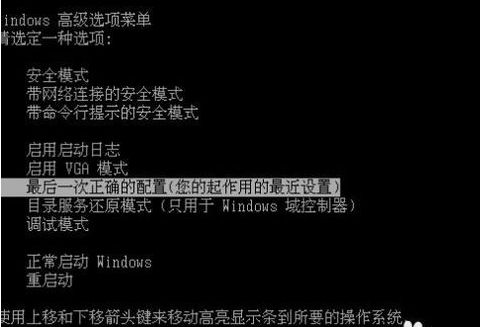
但是,这个功能不能解决由于驱动程序或文件被损坏/丢失,注册表文件损坏或注册表内容错误而导致的问题。
Win10没有还原点怎么还原系统?你还可以查看电脑是否有创建系统映像文件,若提前有创建,也可以执行还原。
步骤1. 你可以使用安装介质如安装U盘或光盘进入安装界面,然后选择“修复计算机”进入恢复环境。然后在选择一个选项中点击“疑难解答”。

步骤2. 然后选择“高级选项”。
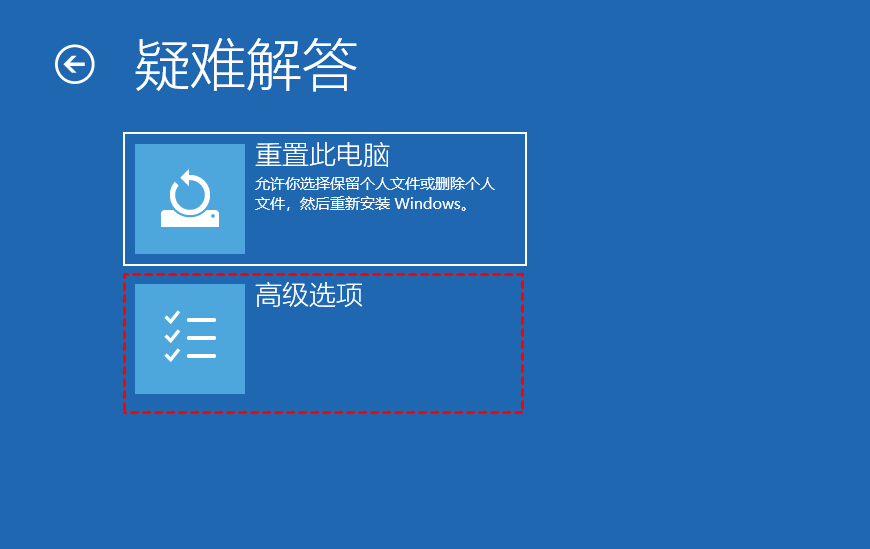
步骤3. 然后在高级选项界面中选择“系统映像恢复”。
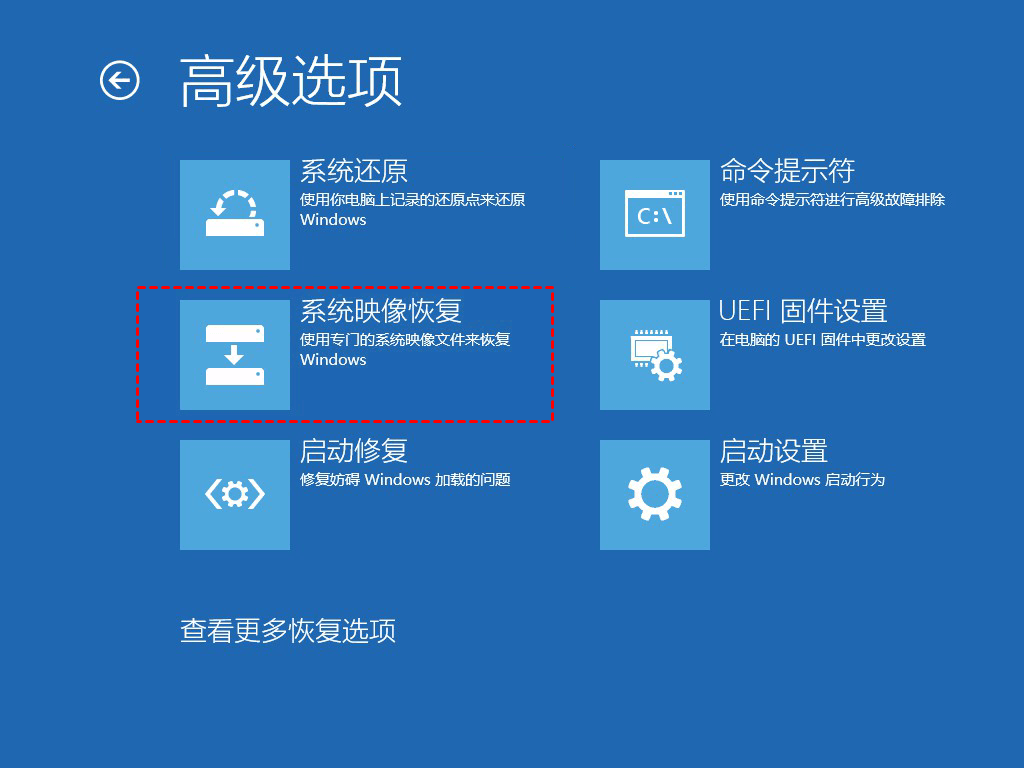
步骤4. 重启之后会让你选择一个账户,接下来继续输入账户的密码。
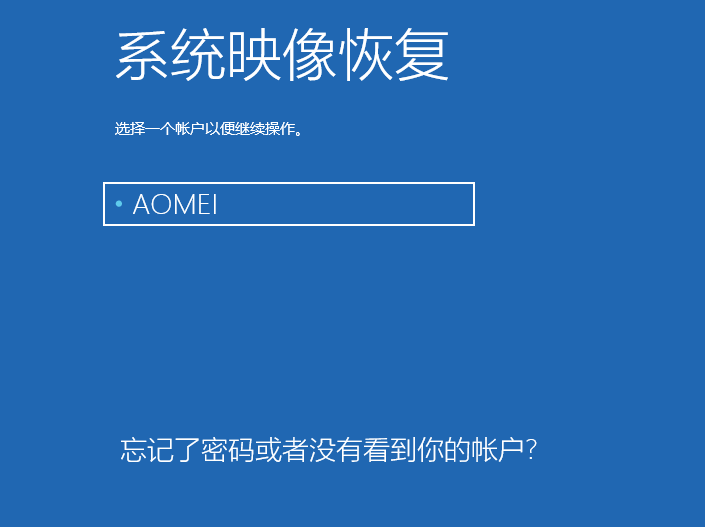
步骤5. 选择一个映像文件,你也可以选择备份到外部硬盘或网络上的映像。
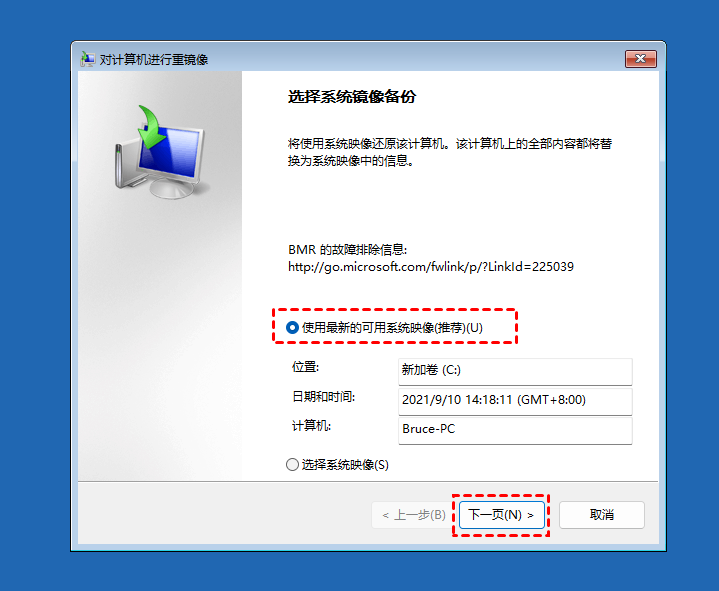
✍ 注意:由于各系统的硬件和驱动原因,你只能恢复本机的备份映像文件。
步骤6. 接下来选择是否格式化原分区,确认恢复等操作,然后等待执行完成。根据提示进行即可。
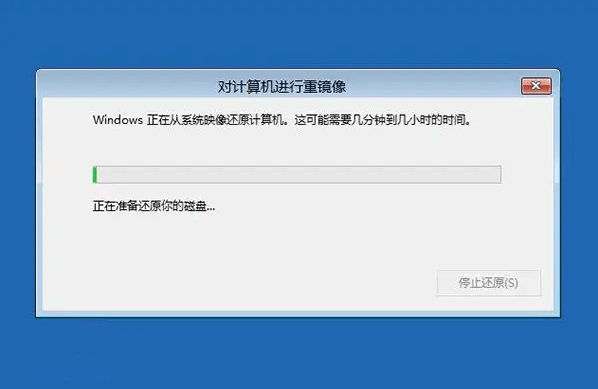
和方法2步骤1一样进入疑难解答。再点击“重置此电脑”并继续后面的操作。
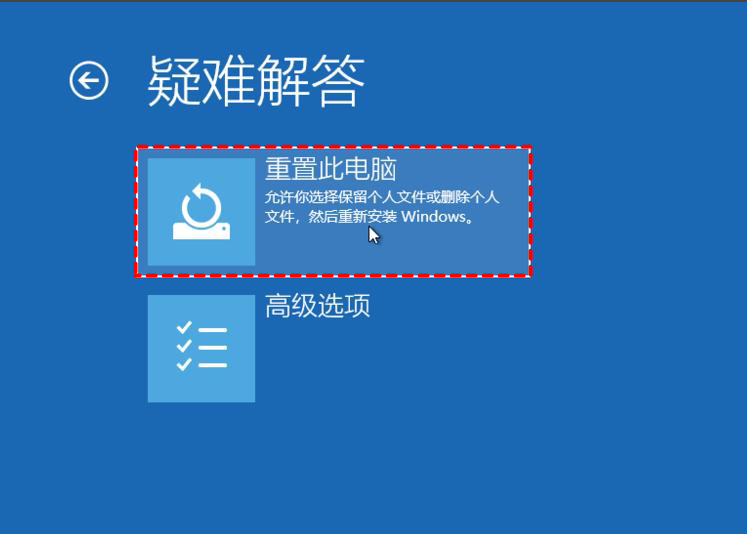
选择是否保留个人文件,有两个选择,如图。

Win10没有还原点怎么还原操作系统?除了上面的三种方法,你还可以使用傲梅轻松备份来还原备份的系统或磁盘。傲梅轻松备份是一款专业的备份还原工具,具有友好的用户界面和许多强大实用的功能。在系统保护方面具有很多优势:
点击下方按钮转到下载中心免费获取傲梅轻松备份,然后在电脑上安装并启动它。
步骤1. 打开傲梅轻松备份,点击左侧的还原,然后继续点击“选择任务”或“选择镜像文件”。
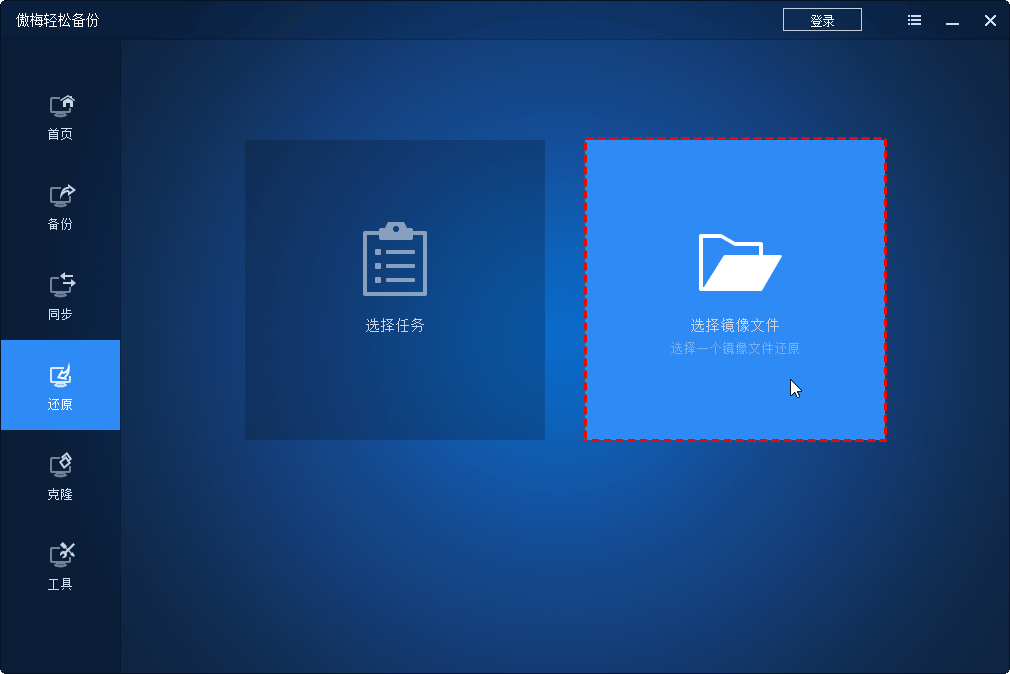
✍ 注意:若电脑不能启动可以使用创建的可启动盘引导,然后选择“还原”->“选择镜像文件”。
步骤2. 选择备份的镜像文件,点击“打开”。
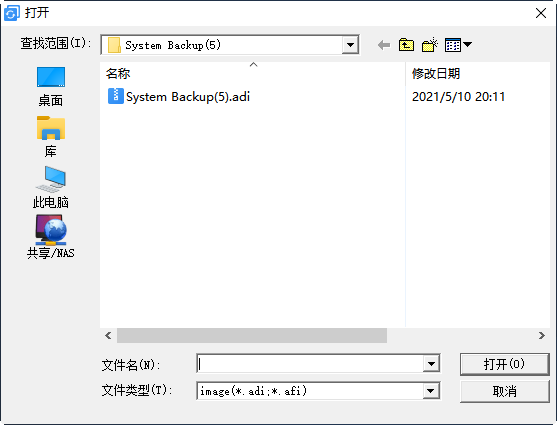
步骤3. 选择还原这个系统备份,若还原到的不是备份的电脑,请勾选“系统还原到其它位置”。

步骤4. 然后点击“开始还原”。若是还原到不同的电脑,在这里需要勾选“异机还原”功能来解决不同电脑之间兼容性的问题。
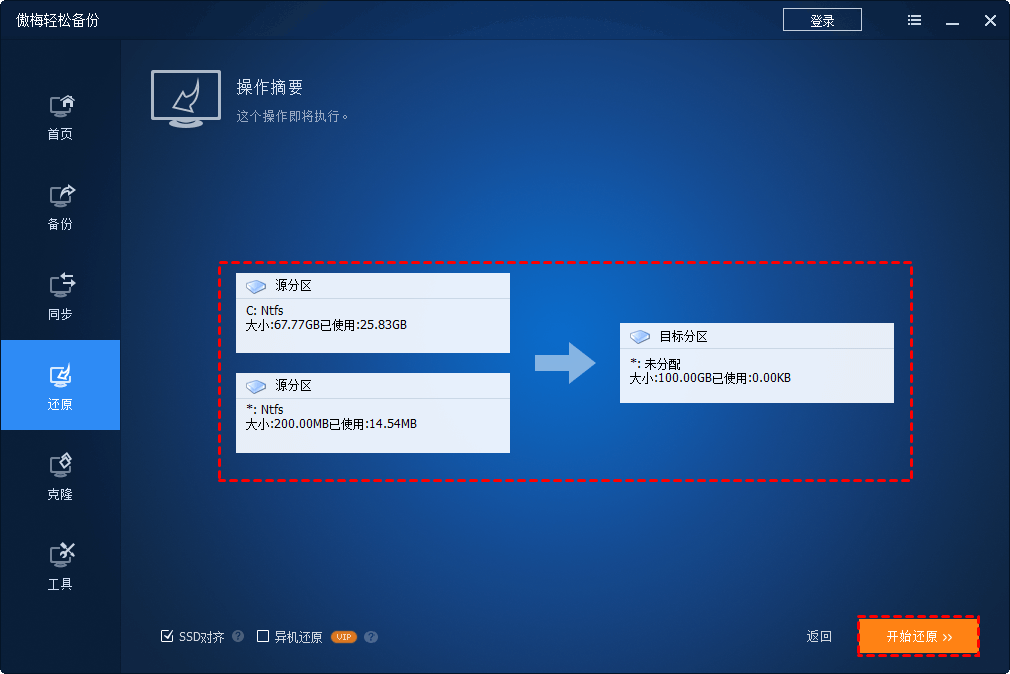
✍ 注意:若还原的电脑硬盘是固态硬盘,建议勾选“SSD对齐”来优化固态硬盘性能。
步骤1. 在傲梅轻松备份主页上单击“备份”,然后选择“系统备份”,你也可以选择“磁盘备份”。

步骤2. 系统会默认选择和系统引导有关的文件,你只要选择存储备份的路径即可,如上所述,你有很多的选择。

步骤3. 然后点击“开始备份”,在左下角有几个选项,你可以设置定时备份和备份策略,还可以加密、压缩备份等。

注意,备份策略、加密等VIP功能需要升级到傲梅轻松备份VIP才可以使用。
你知道Win10没有还原点怎么还原吗?本文分享了4种方法,根据需要选择一种吧。为了更好的保护电脑,赶紧使用傲梅轻松备份为你的系统创建备份计划吧!除此之外,你还可以使用它迁移你的操作系统、克隆硬盘到另一块硬盘以升级、实时同步两个文件夹等,不要犹豫了!
❈❈❈❈❈结❈❈❈❈❈束❈❈❈❈❈啦❈❈❈❈❈